Come sbloccare iPhone se hai dimenticato il passcode senza ripristinare
Pubblicato: 2023-03-16Sfondo
Hai dimenticato il passcode del tuo iPhone? I funzionari Apple di solito consigliano di ripristinare il tuo iPhone alle impostazioni di fabbrica per rimuoverlo. Questa correzione è scomoda e potrebbe essere ancora più problematica del problema stesso.
Se stai attraversando lo stesso e ti stai chiedendo cosa fare se hai dimenticato la password del tuo iPhone e non vuoi ripristinarla, la nostra guida definitiva ti ha coperto. Continua a leggere mentre introduciamo cinque diverse correzioni per risolvere il problema in pochi minuti. Immergiamoci dentro!
Devi fare le cose prima di ripristinare il tuo iPhone quando hai dimenticato il passcode dell'iPhone
Sfortunatamente, non sono stati ancora introdotti metodi di questo tipo che possano aiutarti a rispondere alla domanda su come sbloccare il tuo iPhone senza perdere i tuoi dati.
Tuttavia, puoi recuperare i tuoi dati se hai eseguito il backup del tuo iPhone utilizzando iCloud o iTunes prima di sbloccare l'iPhone. Questo è l'unico modo per salvare i tuoi dati perché ogni correzione, se proviene da funzionari Apple o da terze parti, porterà alla perdita di dati.
Cosa fare se hai dimenticato la password del tuo iPhone senza ripristinare?
La prossima domanda che ti viene in mente deve essere cosa fare se hai dimenticato il passcode del mio iPhone senza ripristino. Può essere un problema difficile, ma non preoccuparti. In questo articolo, esploreremo vari metodi per sbloccare il tuo iPhone quando dimentichi la password senza doverla ripristinare.
Come reimpostare il tuo iPhone quando hai dimenticato la password senza ripristinare?
Ecco le guide dettagliate su come reimpostare il tuo iPhone quando hai dimenticato la password . Assicurati di seguire ogni passaggio con cautela, poiché saltarne uno porterà al fallimento della singola correzione.
Correzione 1: usa iCloud per sbloccare iPhone se hai dimenticato la password senza ripristinare
Non tutti i modelli di iPhone e le versioni di iOS offrono la possibilità di cancellare l'iPhone dopo aver dimenticato il passcode dello schermo dell'iPhone. Tuttavia, puoi beneficiare della funzione Trova il mio iPhone di iCloud. Aiuta a cancellare l'iPhone e a rimuovere tutto il passcode dello schermo. Puoi utilizzare questa correzione su più dispositivi, che si tratti di qualsiasi tablet, computer o qualcos'altro: tutto ciò di cui hai bisogno è una connessione Internet stabile.
Dopo aver verificato la disponibilità di una connessione Internet, seguire i passaggi indicati di seguito:
- Vai al sito Web icloud.com e accedi utilizzando le stesse credenziali applicate all'iPhone bloccato.
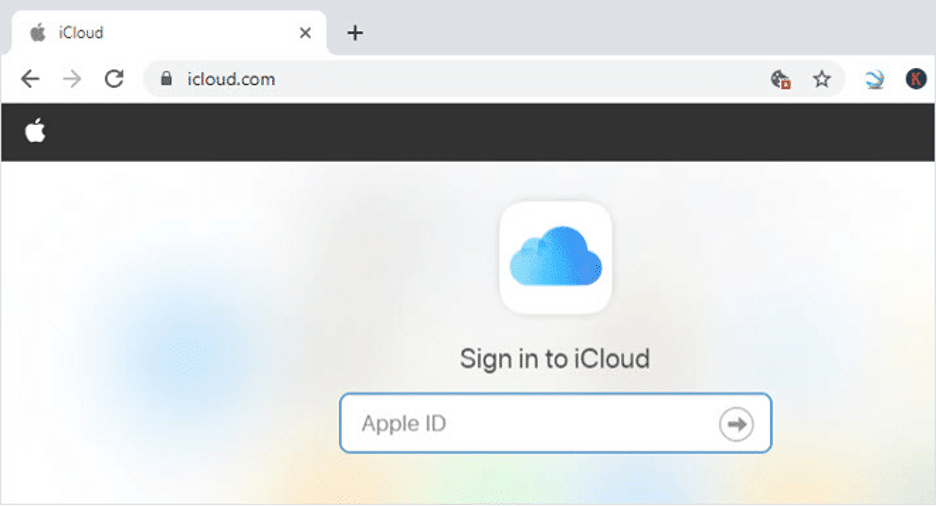
- Una volta effettuato l'accesso, cerca l'opzione Trova iPhone. Attendi fino a quando i dispositivi collegati all'ID Apple fornito non sono connessi.
- Premi Tutti i dispositivi e scegli il tuo iPhone bloccato.
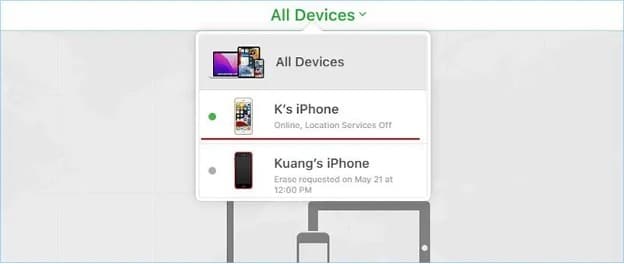
- Procedi con la selezione di Cancella iPhone e scegli Cancella.
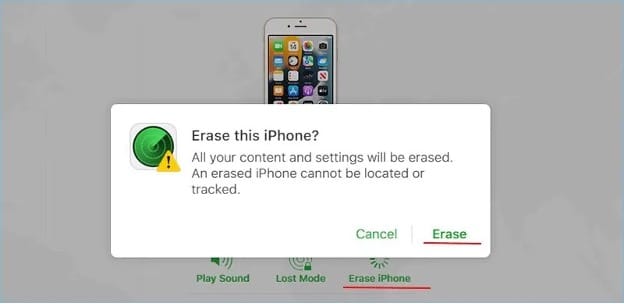
- Nella finestra seguente, fare clic su Avanti. Quindi premi Fatto, seguito da OK per iniziare il processo di cancellazione.
Svantaggi dell'utilizzo di questa correzione
Puoi beneficiare di questa correzione solo se:
- Hai abilitato la funzione Trova il mio iPhone sull'iPhone bloccato.
- Ricordi l'ID Apple e la password associati al tuo iPhone bloccato.
- Il tuo iPhone bloccato è connesso a una connessione Internet stabile.
Correzione 2: utilizzare l'opzione "Cancella iPhone" per sbloccare il passcode dell'iPhone senza il computer
Apple ha sostituito la schermata "iPhone disabilitato" con la schermata "iPhone non disponibile" e la schermata "Blocco di sicurezza" nella versione iOS 15.2 e successive. Queste schermate vengono visualizzate quando inserisci più volte il passcode sbagliato.
Proprio in basso a destra di questa schermata, vedrai un'opzione: Cancella iPhone. Facendo clic su di esso, puoi eliminare comodamente la domanda su come sbloccare il passcode dell'iPhone senza un computer . Ecco cosa dovrai fare:
- Prendi il tuo iPhone e inserisci sette volte la password sbagliata. Apparirà la schermata "Blocco di sicurezza, riprova tra 15 minuti".
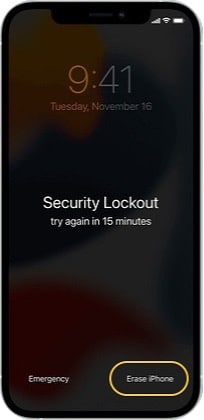
- Spostati nell'angolo in basso a destra dello schermo del tuo iPhone e premi l'opzione Cancella iPhone.
- Procedi toccando nuovamente l'opzione Cancella iPhone. Ti reindirizzerà all'interfaccia Esci dall'ID Apple.
- Inserisci il tuo ID Apple per iniziare a cancellare l'iPhone.
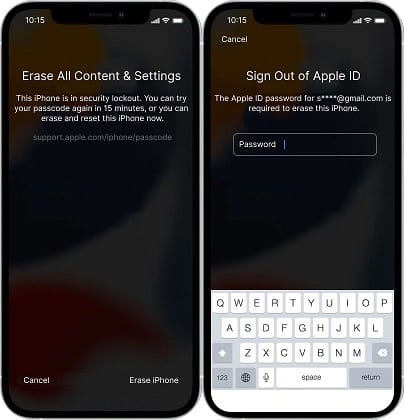
- Attendere fino al completamento del processo. Il tuo iPhone si riavvierà automaticamente al termine del processo di cancellazione.
Svantaggi dell'utilizzo di questa correzione
- Laddove questo metodo richiede l'ID Apple e la password e la funzione Trova il mio iPhone abilitata, funziona solo su iOS 15 o versioni successive.
- Inoltre, a volte, il pulsante Cancella iPhone smette di funzionare. Per farlo funzionare, puoi inserire nuovamente i passcode errati dopo 15 minuti e verificare se funziona.
Correzione 3: usa iPhone Unlocker per sbloccare iPhone se hai dimenticato il passcode senza ripristinare [Alta percentuale di successo]
Un altro modo è utilizzare strumenti di sblocco per iPhone di terze parti. Ti consigliamo di utilizzare Tenorshare 4uKey - Rimozione blocco schermo. Questo fantastico strumento è in grado di rimuovere non solo passcode a 4 cifre ma anche a 6 cifre, Touch ID e persino Face ID da iPhone/iPad/iPod Touch. Le sue altre funzioni includono:

- Rimozione del passcode Screen Time in pochi secondi
- Bypassare la schermata MDM e rimuovere il profilo MDM
- Sblocco di iPhone/iPad/iPod Touch disabilitati senza iTunes o iCloud
Inoltre, è compatibile con gli ultimi modelli iOS 16/iPadOS 16 e iPhone 14.
Come risolvere il passcode dell'iPhone dimenticato senza problemi di ripristino utilizzando Tenorshare 4uKey?
Segui i passaggi seguenti per sapere come utilizzare Tenorshare 4uKey per rispondere alla domanda su come reimpostare il tuo iPhone quando hai dimenticato la password .
- Scarica e installa Tenorshare 4uKey sul tuo Mac o PC. Una volta installato, avvia il programma e premi Avvia per rispondere alla domanda su come reimpostare il passcode su iPhone .
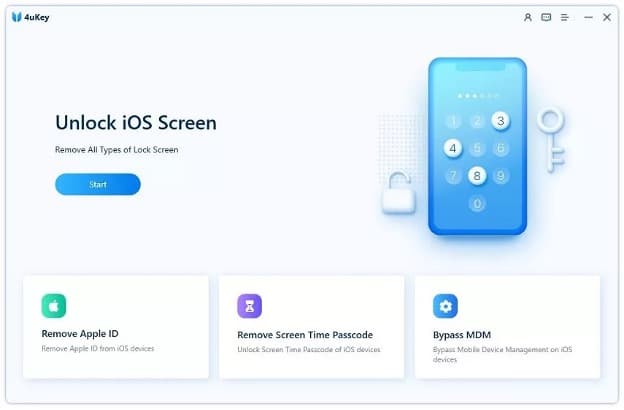
- Collega il tuo iPhone bloccato al computer e scegli Avanti.
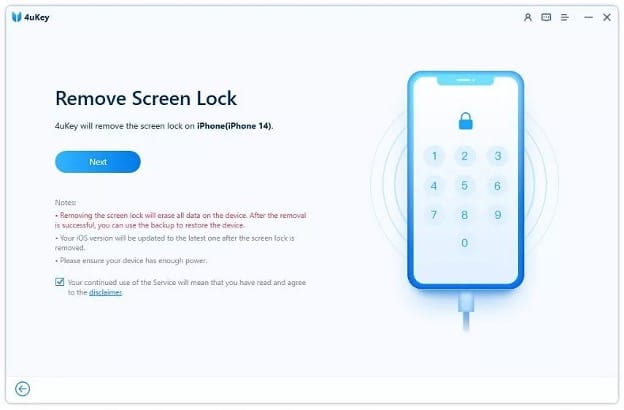
- Ora scegli un percorso sicuro per scaricare l'ultimo pacchetto firmware.

- Una volta che il firmware è stato scaricato correttamente, puoi selezionare Avvia Rimuovi .
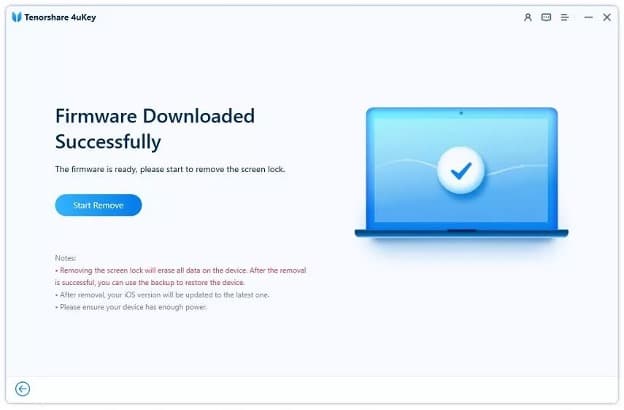
- Quando il passcode viene rimosso, reimpostalo e il gioco è fatto!

Correzione 4: utilizzare Trova il mio per reimpostare il passcode dell'iPhone dimenticato senza ripristino
Puoi anche utilizzare l'app Dov'è per inizializzare il dispositivo ed eliminare i dati personali, incluso il passcode. Ecco cosa dovrai fare:
- Vai al tuo browser Web e vai al sito Web iCloud.com.
- Accedi con le tue credenziali e premi Trova iPhone. Il sistema chiederà di inserire nuovamente le credenziali di accesso. Fallo e tocca Accedi.
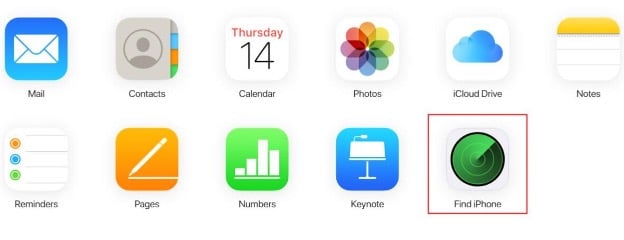
- Nell'opzione Tutti i dispositivi, seleziona il tuo dispositivo. Procedi facendo clic su Cancella iPhone seguito da Cancella.
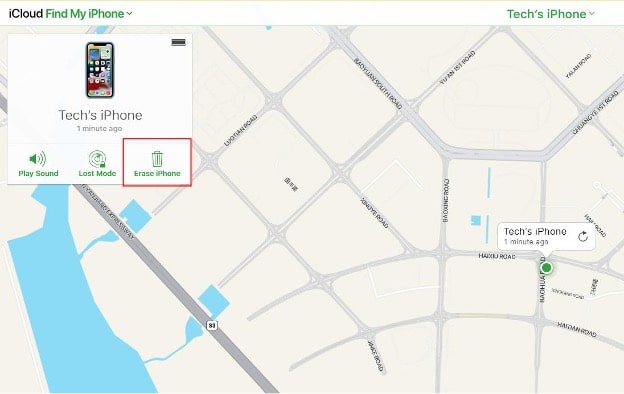
- Inserisci la tua password e inserisci il codice di verifica inviato al tuo dispositivo fidato.
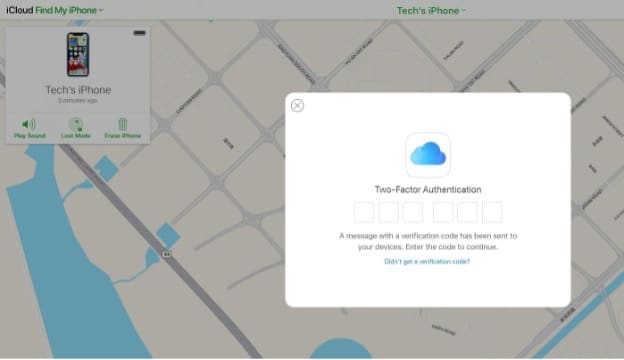
- Salta l'inserimento delle informazioni nella finestra successiva facendo clic su Avanti. Il processo di cancellazione avrà inizio. Puoi anche vedere un logo Apple sullo schermo del tuo iPhone bloccato, che indica l'avanzamento del processo di cancellazione.
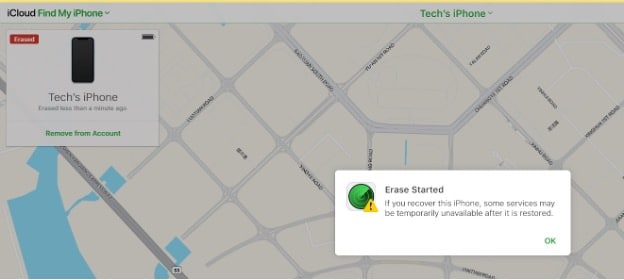
- Al termine del processo, il tuo iPhone si riavvierà. Questo è tutto; ora puoi ripristinarlo nel modo desiderato.
Svantaggi dell'utilizzo di questa correzione
Puoi utilizzare questo metodo se e solo se:
- Il tuo iPhone bloccato ha la funzione Trova il mio abilitata.
- Conosci l'ID Apple e la password corretti collegati al tuo iPhone.
- Il tuo iPhone è connesso a una robusta connessione Internet.
- Hai effettuato l'accesso al tuo account iCloud sul tuo iPhone
Correzione 5: utilizza iTunes per reimpostare il passcode dell'iPhone dimenticato senza ripristino
Puoi anche passare a iTunes per rispondere alla domanda su come sbloccare iPhone quando hai dimenticato la password . Ecco la serie di passaggi che dovrai seguire:
- Scollega l'iPhone bloccato dal computer e spegnilo.
- Metti il tuo iPhone in modalità di ripristino (i passaggi variano a seconda del modello del tuo iPhone).
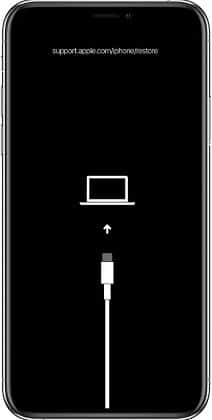
- Ripristina il tuo iPhone seguendo le istruzioni sullo schermo su iTunes.
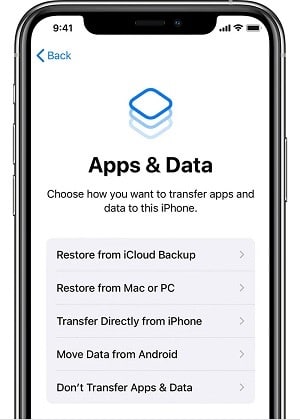
Svantaggi dell'utilizzo di questa correzione
Di seguito sono riportati alcuni aspetti negativi dell'utilizzo di questa correzione per risolvere il " passcode iPhone dimenticato senza ripristino ".
- Ci vuole più tempo rispetto ad altri metodi, poiché aggiornerà il tuo iPhone e lo ripristinerà. Questo potrebbe richiedere da 20 minuti a 2 ore.
- È necessario un PC con Windows 8 o successivo installato.
- Un cavo USB compatibile è anche un must!
Avvolgendolo!
Riguardava le correzioni che puoi utilizzare per eliminare le domande su come reimpostare il tuo iPhone quando hai dimenticato la password e cosa fare se hai dimenticato la password del tuo iPhone .
Sebbene tutte queste correzioni possano funzionare per te; tuttavia, quello che garantisce il 100% di successo è l'utilizzo di Tenorshare 4uKey. Assicurati di dare un'occhiata!
